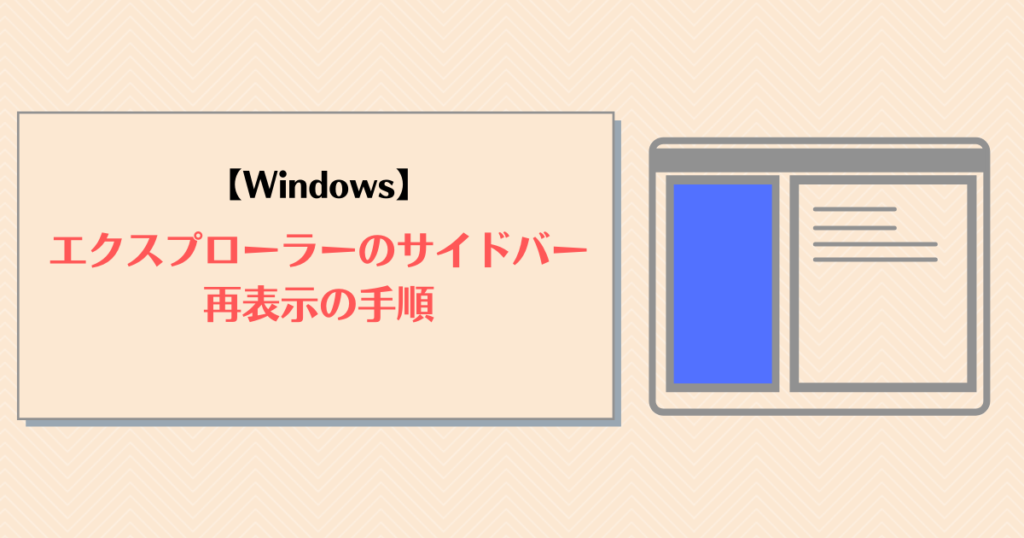
Windowsでエクスプローラー(タスクバーのアイコンだと📁)のサイドバーが消えてしまった時に再び表示する方法を説明していきます。
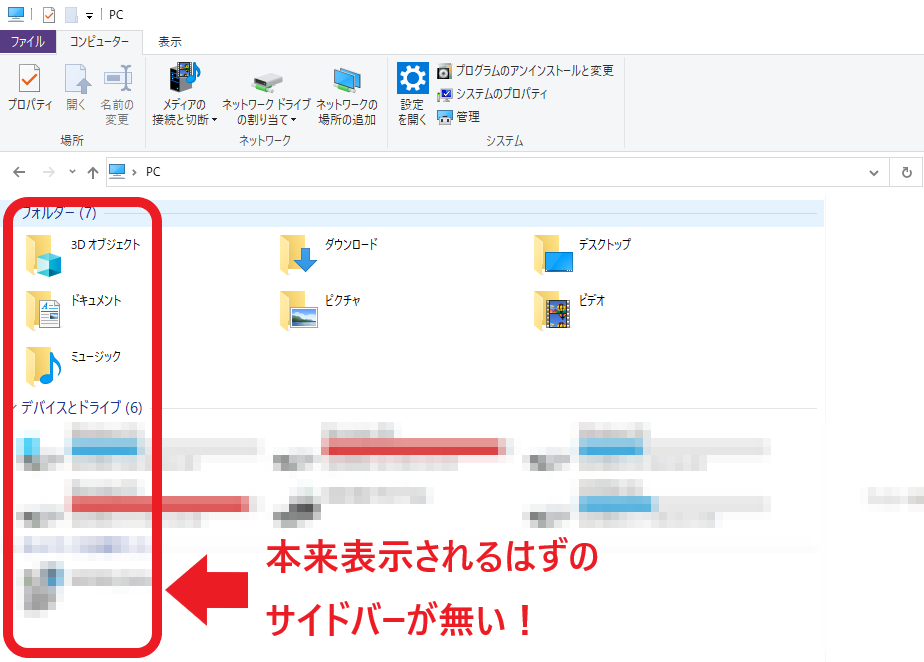
上記画像のようにサイドバーが無くなりサイドバーからクイックアクセスやWindows(C:)等にアクセスできなくなっているという状態を解消します。
サイドバーを表示する方法
エクスプローラー上部にある「表示」タブをクリックします。
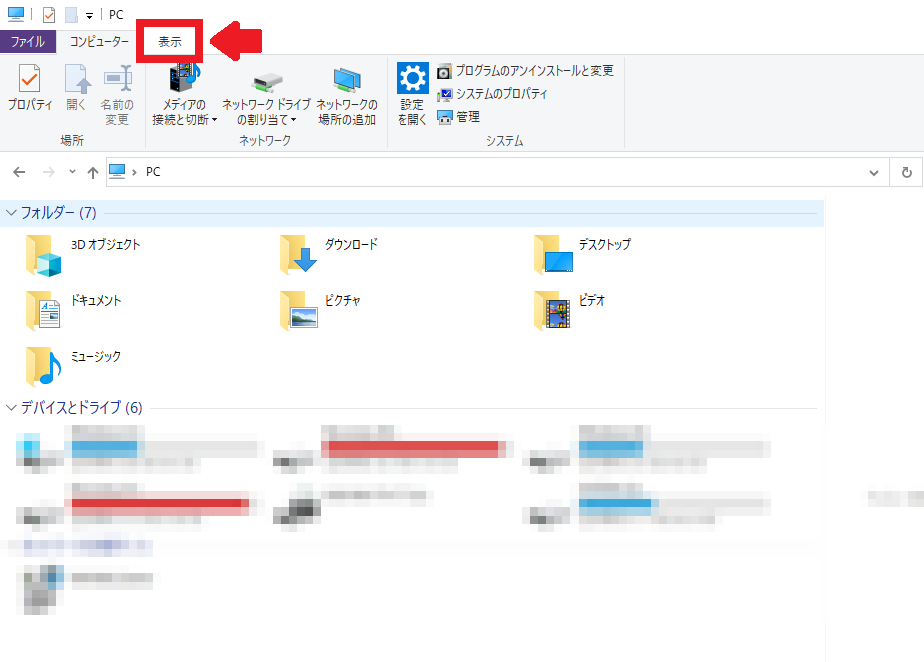
次に表示タブ内にある「ナビゲーションウィンドウ」をクリック。
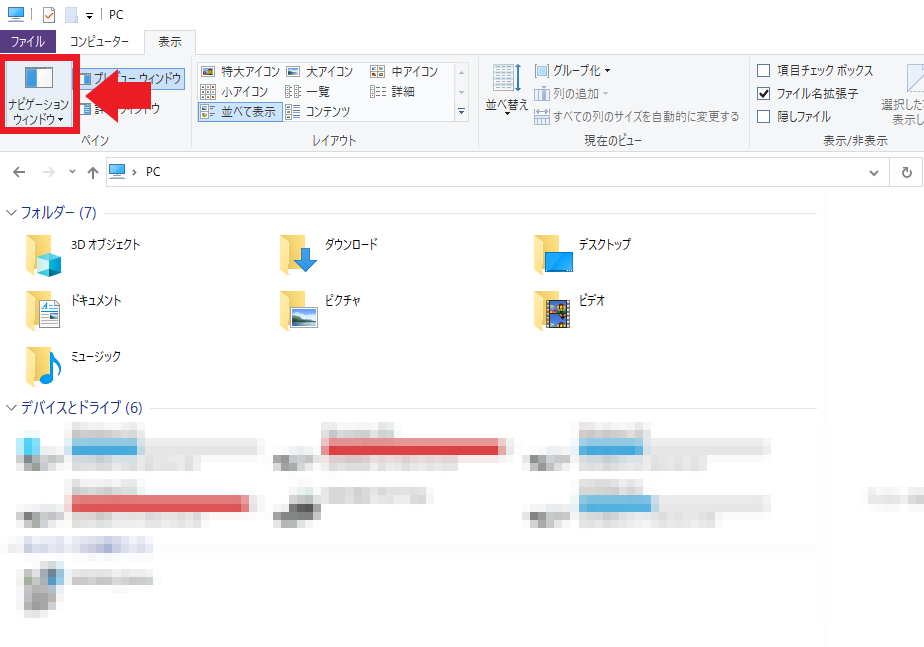
最後にナビゲーションウィンドウ内の「ナビゲーションウィンドウ」の項目をクリック。
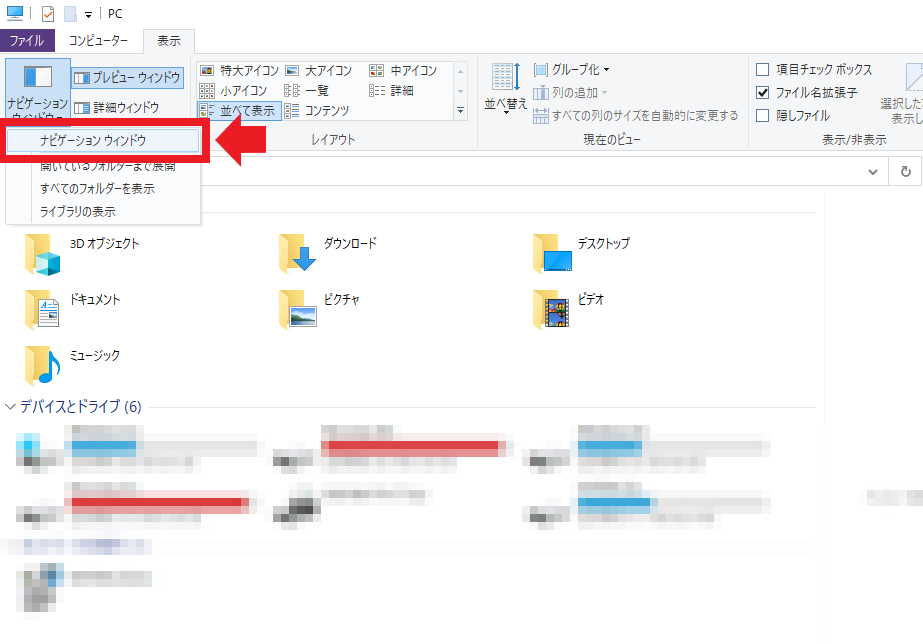
これでサイドバーが表示されます。
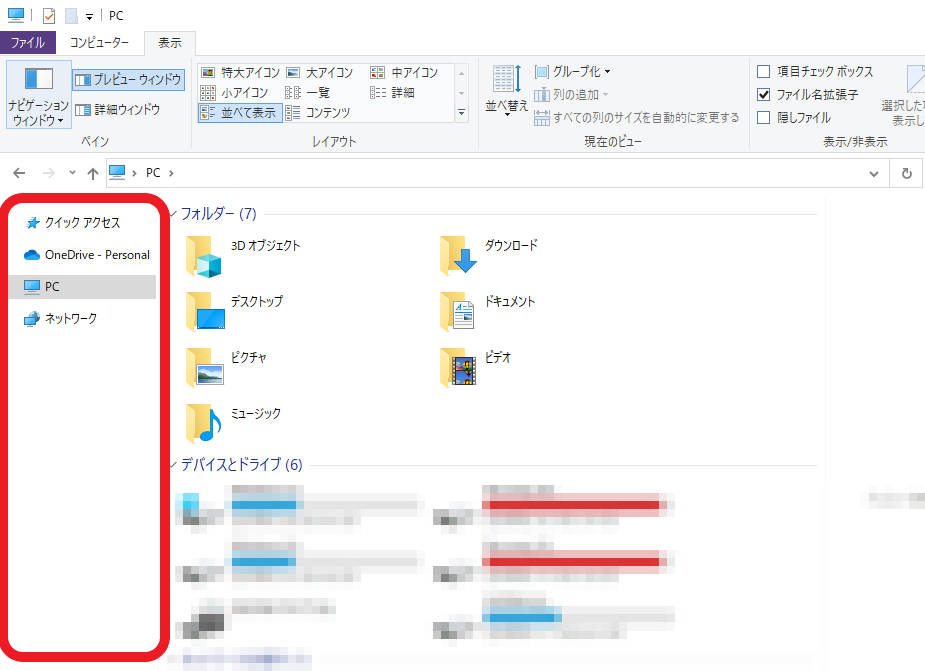
まとめ

普段エクスプローラーの「表示」は滅多にクリックしない事が多いため、案外気付かずエラーが起きてるのではと焦ってしまう方も多いようです。
Windowsアップデートや誤操作などによって結構簡単に表示非表示が切り替わるものなので、サイドバー(ナビゲーションウィンドウ)の出し方は覚えておきましょう。

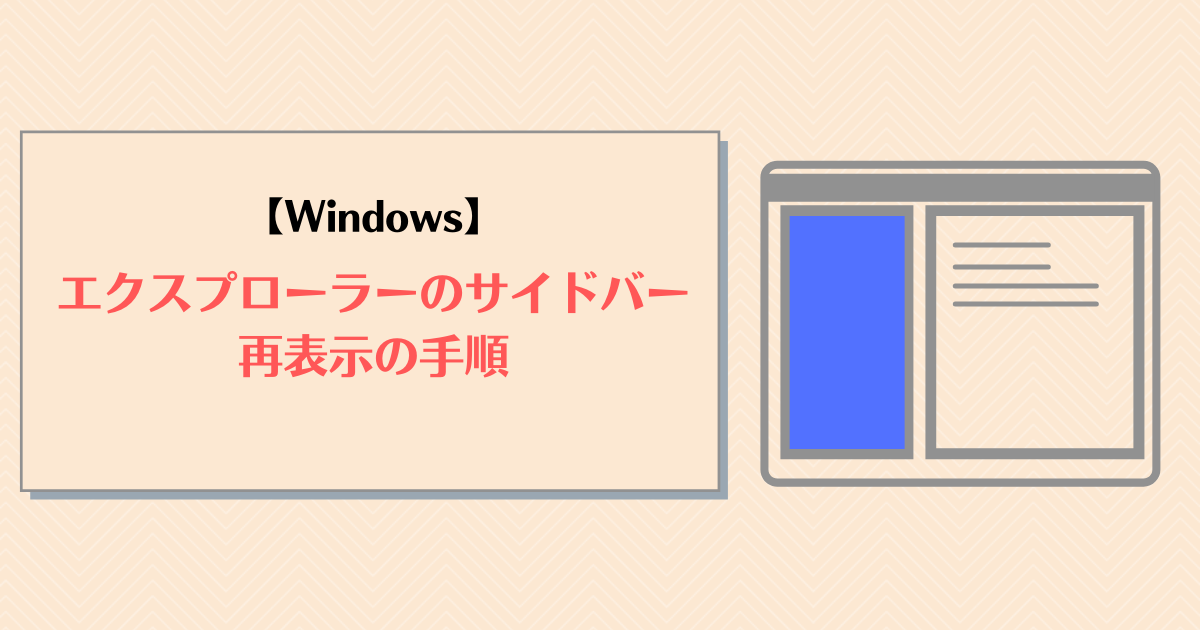


コメント